您好,登錄后才能下訂單哦!
您好,登錄后才能下訂單哦!
Live Share怎么在Visual Studio 2019項目中使用?相信很多沒有經驗的人對此束手無策,為此本文總結了問題出現的原因和解決方法,通過這篇文章希望你能解決這個問題。
一.前言
Visual Studio 2019 主要功能:
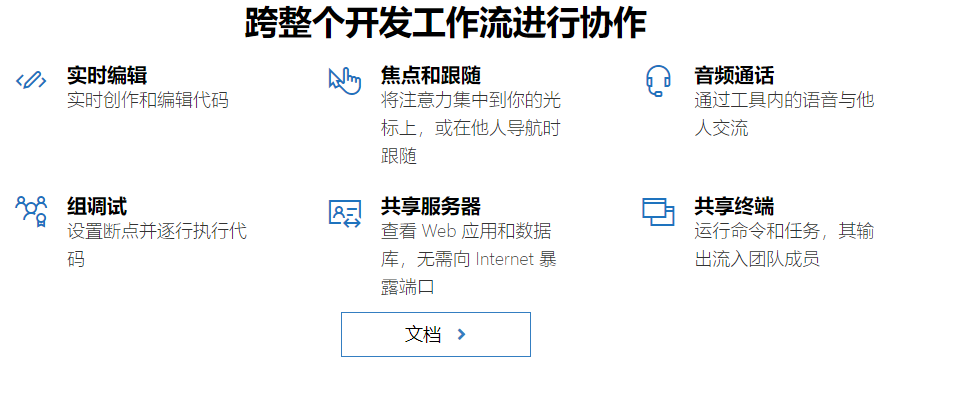
二.Visual Studio Code 注意事項
Live Share 可以在 Visual Studio 2019 和 Visual Studio Code 上使用。
在 Visual Studio Code 中使用需要安裝擴展:
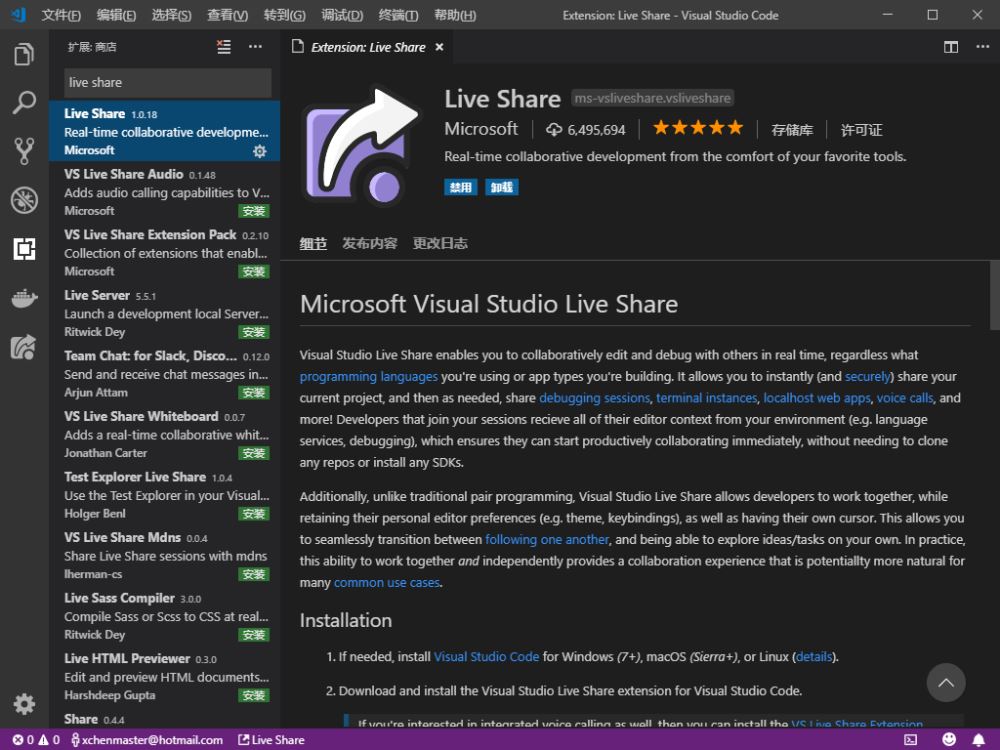
安裝完成以后在此處進行會話管理:
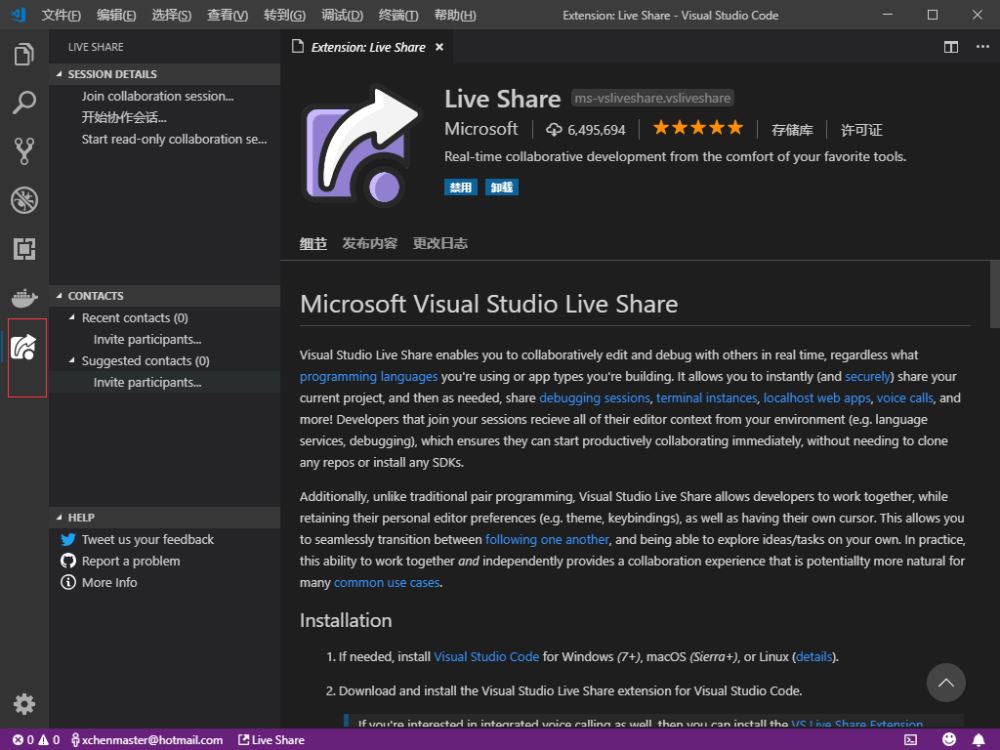
三.如何使用
1.創建和加入會話
(1)Visual Studio 2019
Visual Studio 2019 可以直接點擊右上角的 Live Share 來創建會話,創建完成會自動將會話鏈接(其他人通過鏈接加入)復制到剪貼板。

也可以通過 File -> Start Live Share Session 創建會話
Visual Studio 2019 通過 File -> Join Live Share Session 來加入會話
(2)Visual Studio Code
打開 Live Share 界面。通過 “開始協作會話” 來創建會話,通過 "Join collaboration session" 來加入會話
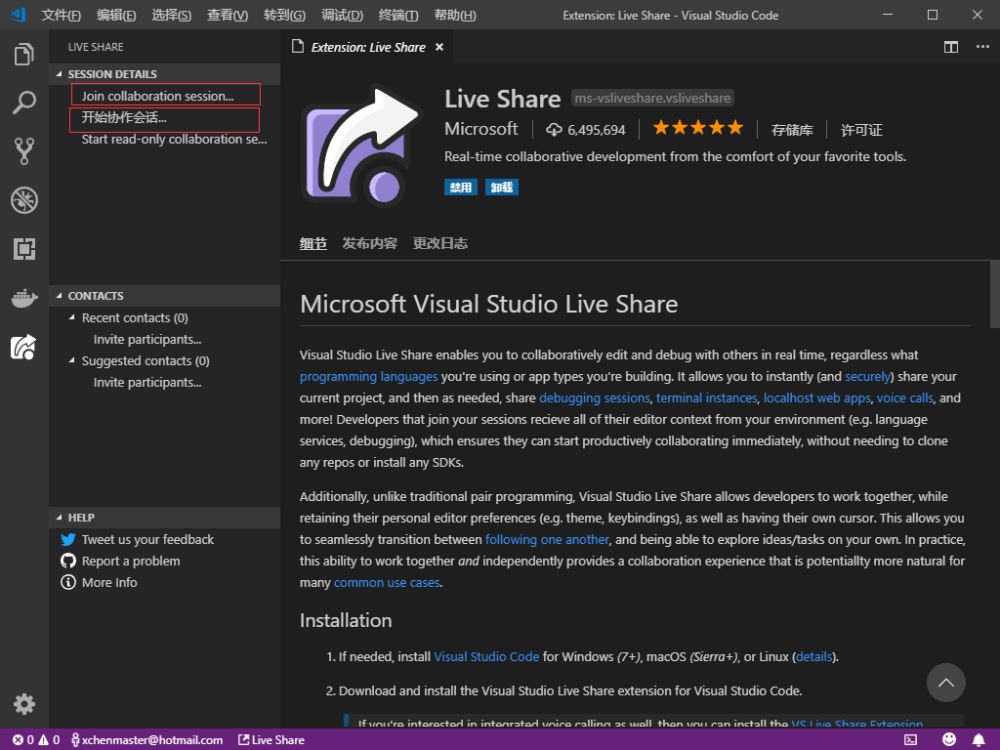
2.Visual Studio 2019 和 Visual Studio Code 協作演示
本演示使用 Visual Studio 2019 來創建會話,Visual Studio Code 加入會話。
1.使用 Visual Studio 2019 創建項目
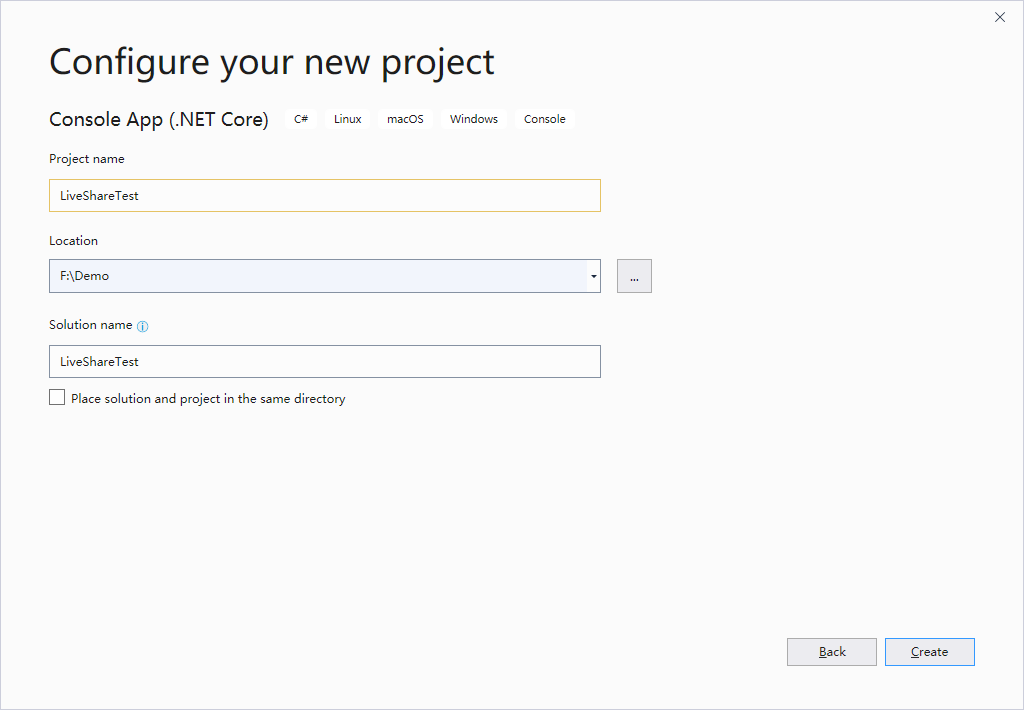
2.點擊右上角 ”Live Share“ 創建會話
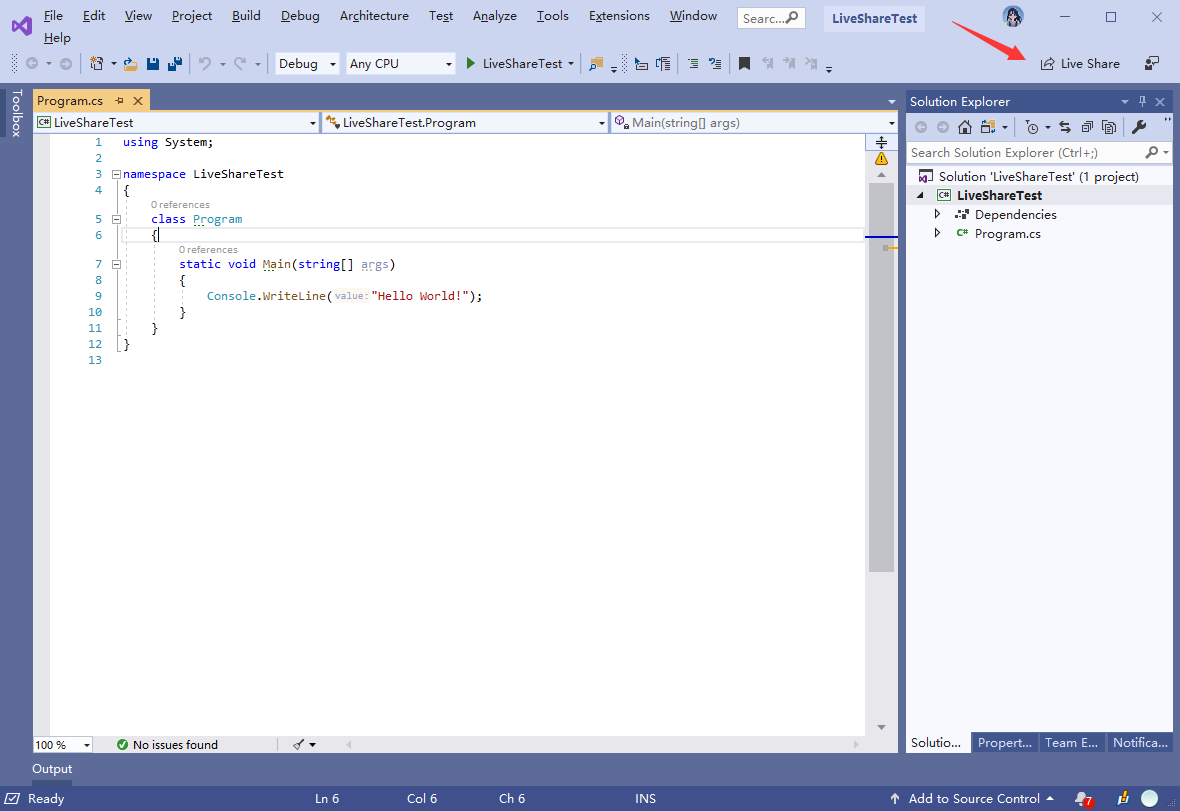
創建完成會提示你,邀請鏈接已復制到剪貼板

3.打開 Visual Studio Code 輸入會話鏈接

4.連接成功后測試一下編輯代碼
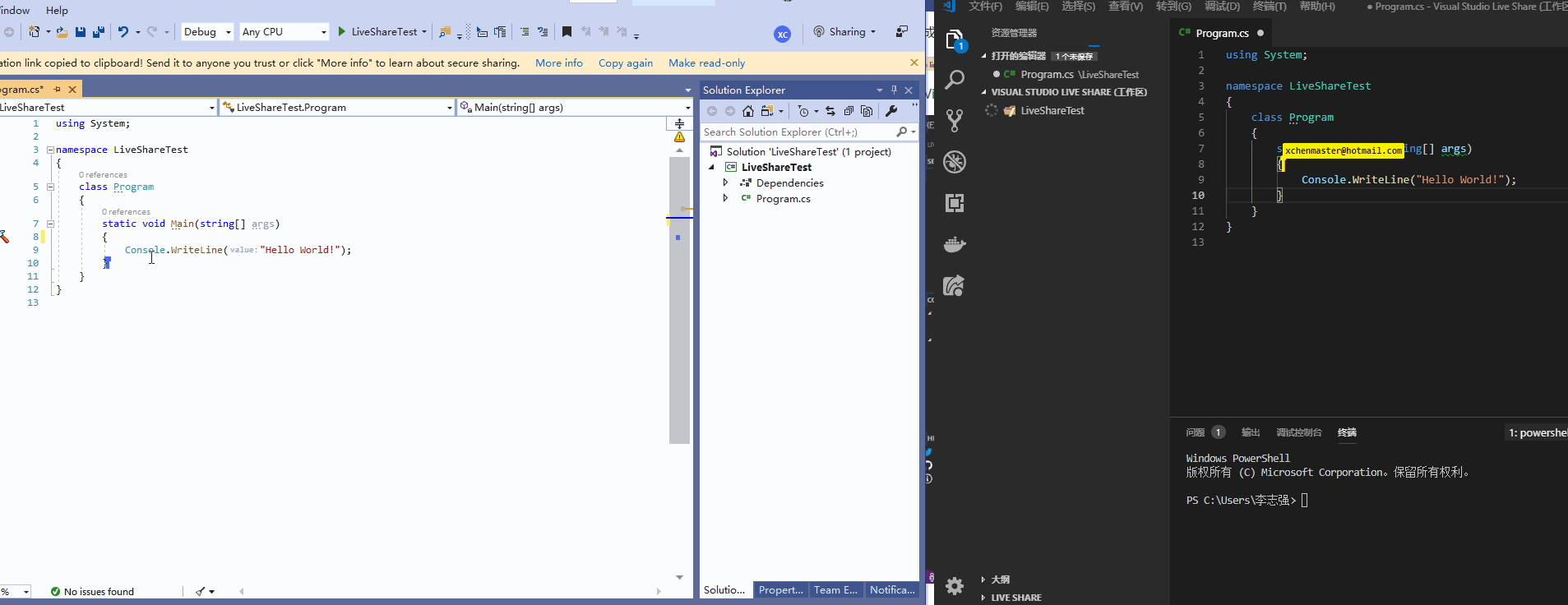
新建文件:
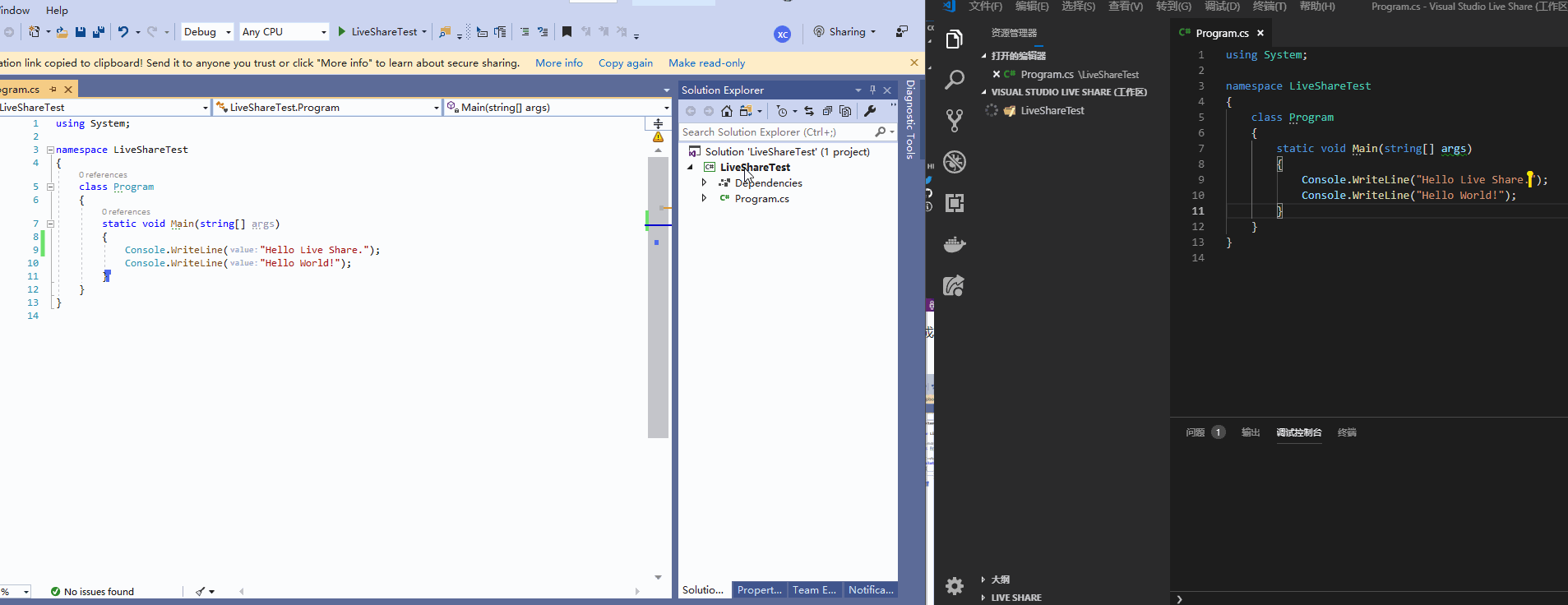
還有調試、IISExpress等都會共享,更多功能大家去探索吧。
看完上述內容,你們掌握 Live Share怎么在Visual Studio 2019項目中使用的方法了嗎?如果還想學到更多技能或想了解更多相關內容,歡迎關注億速云行業資訊頻道,感謝各位的閱讀!
免責聲明:本站發布的內容(圖片、視頻和文字)以原創、轉載和分享為主,文章觀點不代表本網站立場,如果涉及侵權請聯系站長郵箱:is@yisu.com進行舉報,并提供相關證據,一經查實,將立刻刪除涉嫌侵權內容。